Јава-ин инсталатер вам помаже да брзо уклоните програм, али ако то није довољно, можете користити Терминал да уклоните сваки његов траг.
Преглед садржаја
Кључне Такеаваис
- Можете лако да деинсталирате Јаву и Јава Деплоимент Цацхе са свог Мац-а користећи Јава-ин инсталатер, који се вероватно налази у фасцикли Преузимања.
- Ако желите да будете још детаљнији, користите Терминал да бисте извршили неке команде и уклонили сваки траг Јаве из мацОС-а.
Без обзира да ли су вам досадили безбедносни проблеми Јаве или сматрате да је то непотребно, постоји прилично једноставан начин да деинсталирате Јаву са вашег Мац-а користећи Јава-ин инсталатер. Штавише, можете користити и Терминал за уклањање Јаве без остављања трага. Разговараћемо о обе методе.
Деинсталирајте Јава са свог Мац-а помоћу Јава Инсталлер-а
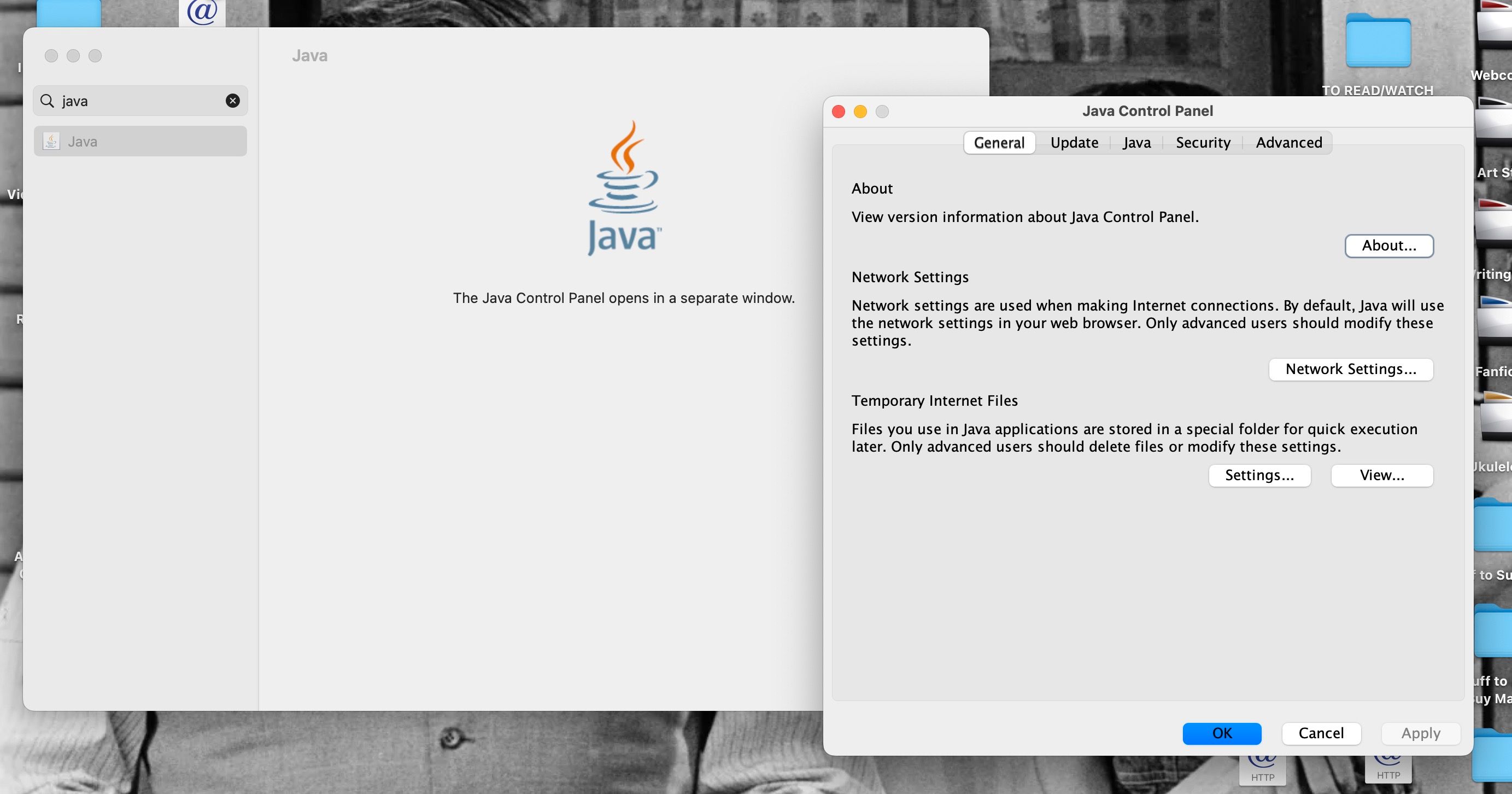
Јава се не може деинсталирати као друге Мац апликације — не можете кликнути и превући апликацију у Отпад и назвати је дан. На срећу, оно што је поставило Јаву на ваш Мац, њен инсталатер, може се користити за брзо и једноставно деинсталирање.
Да бисте користили Јава инсталатер да бисте га уклонили са свог Мац-а, прво га морате пронаћи. Осим ако ваша интернет преузимања не иду негде другде, требало би да буду у фасцикли Преузимања. Али ако не можете да пронађете инсталациони програм или сте га избрисали, преузмите га поново са Веб локација Јаве.
Када пронађете инсталациони програм, који би требало да има екстензију .дмг, можете да уклоните Јава из мацОС-а тако што ћете урадити следеће:

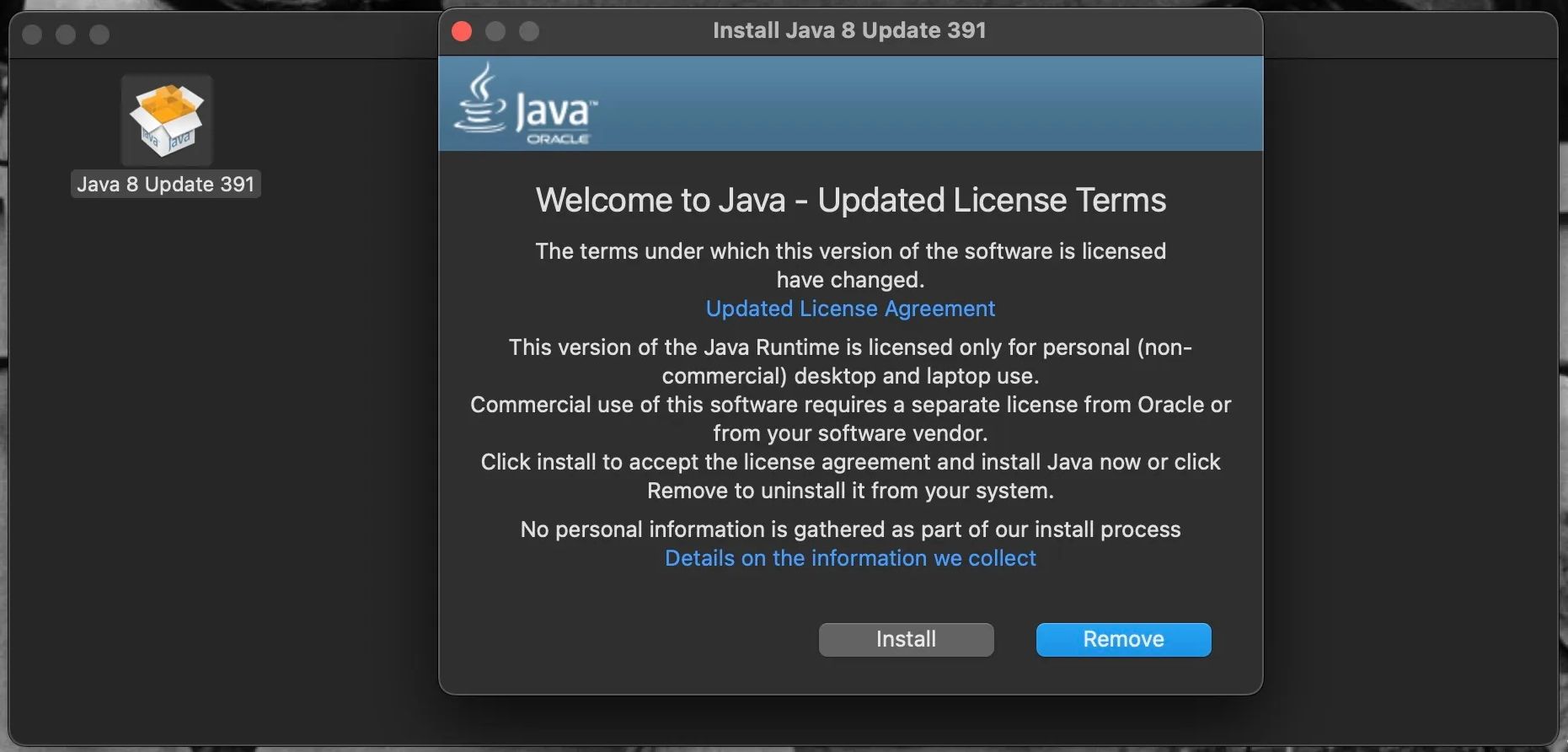
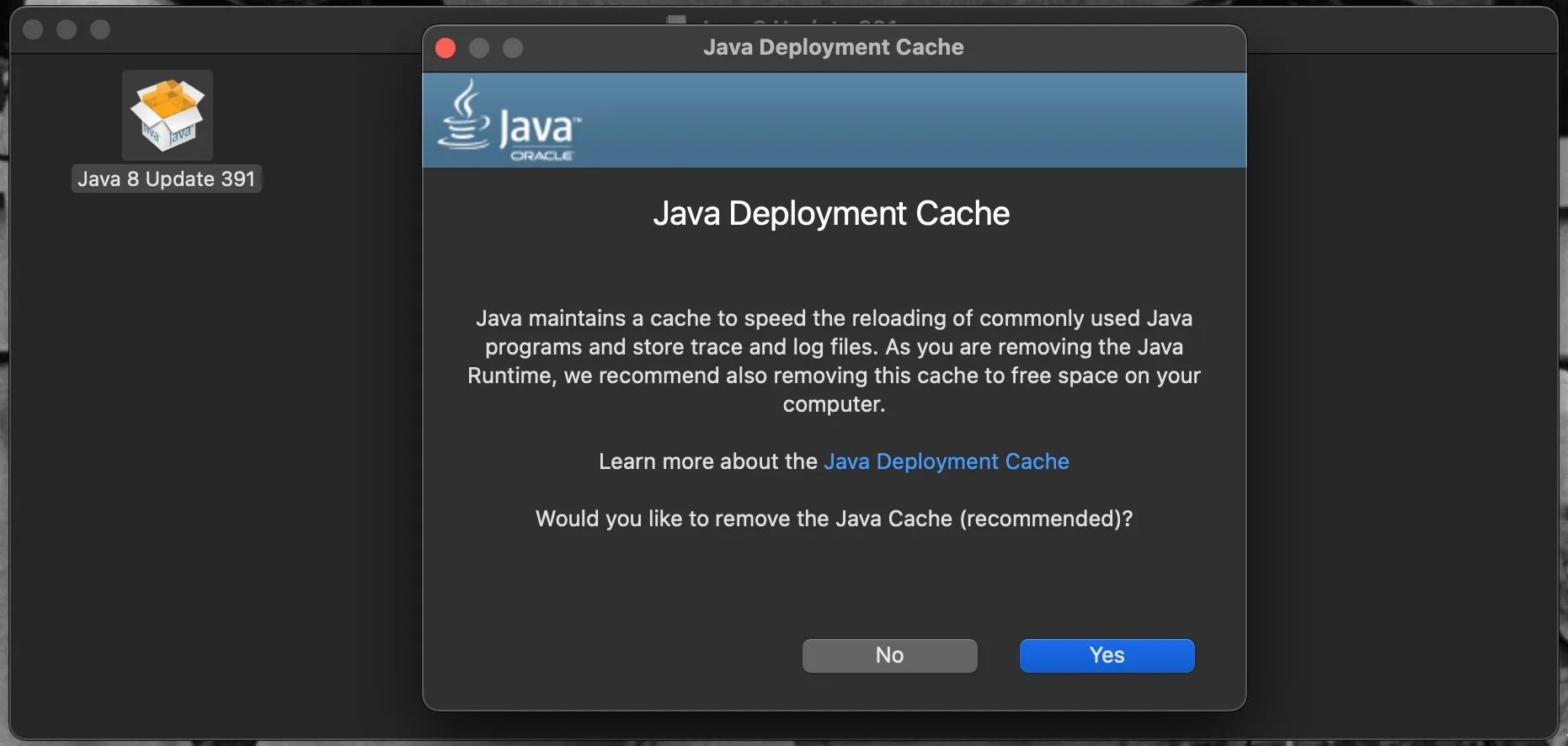
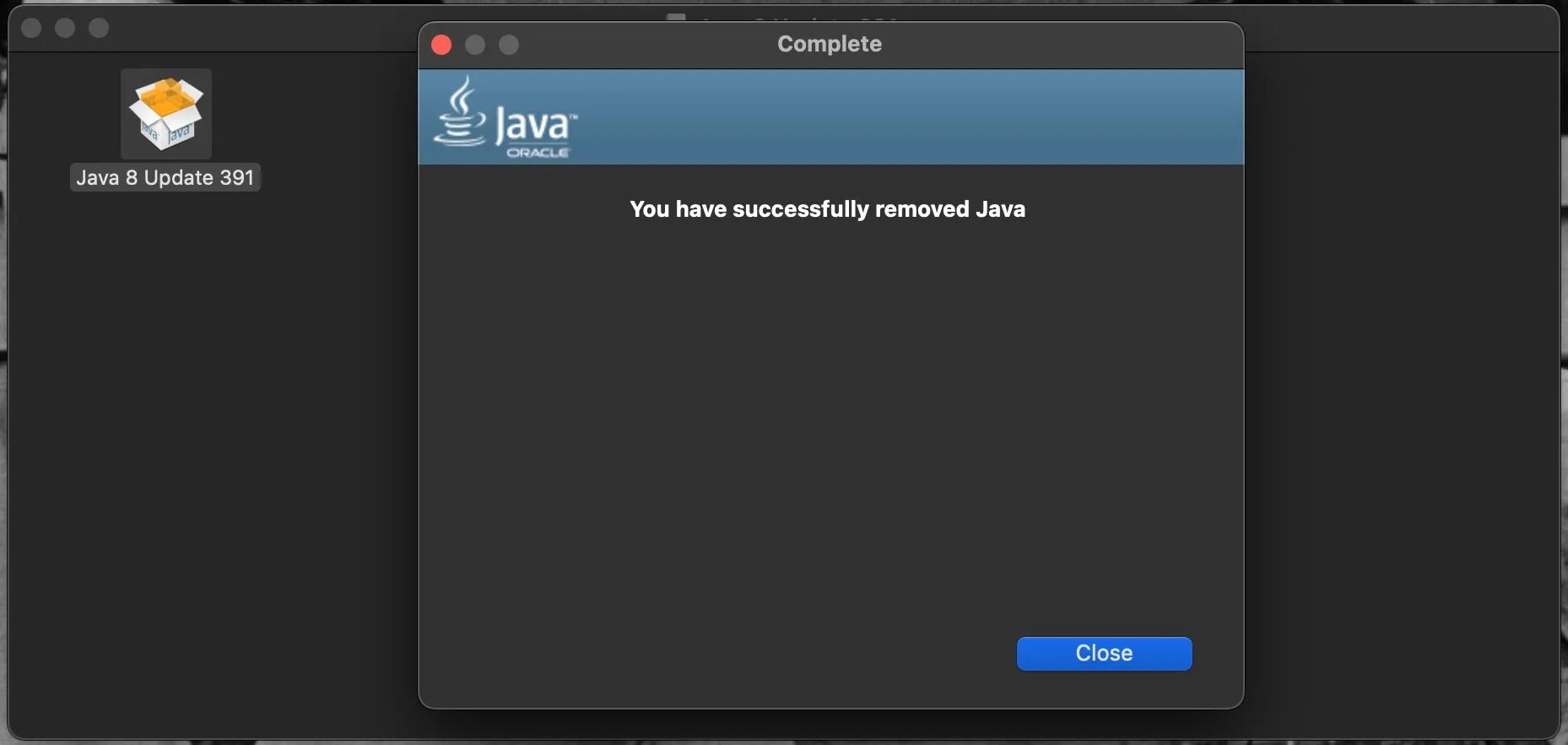
Сада, све што треба да урадите је да кликнете и превучете и Јава 8 Упдате диск инсталациони програм и .дмг датотеке у Отпад.
Користите терминал да уклоните Јава са свог Мац-а
Ако волите да користите Терминал за извршавање команди на вашем Мац-у или желите да идете изнад и даље да бисте били сигурни да сте уклонили сваки траг Јаве из мацОС-а, урадите следеће:
sudo rm -fr /Library/Internet\ Plug-Ins/JavaAppletPlugin.plugin
sudo rm -fr /Library/PreferencePanes/JavaControlPanel.prefPane
sudo rm -fr ~/Library/Application\ Support/Oracle/Java
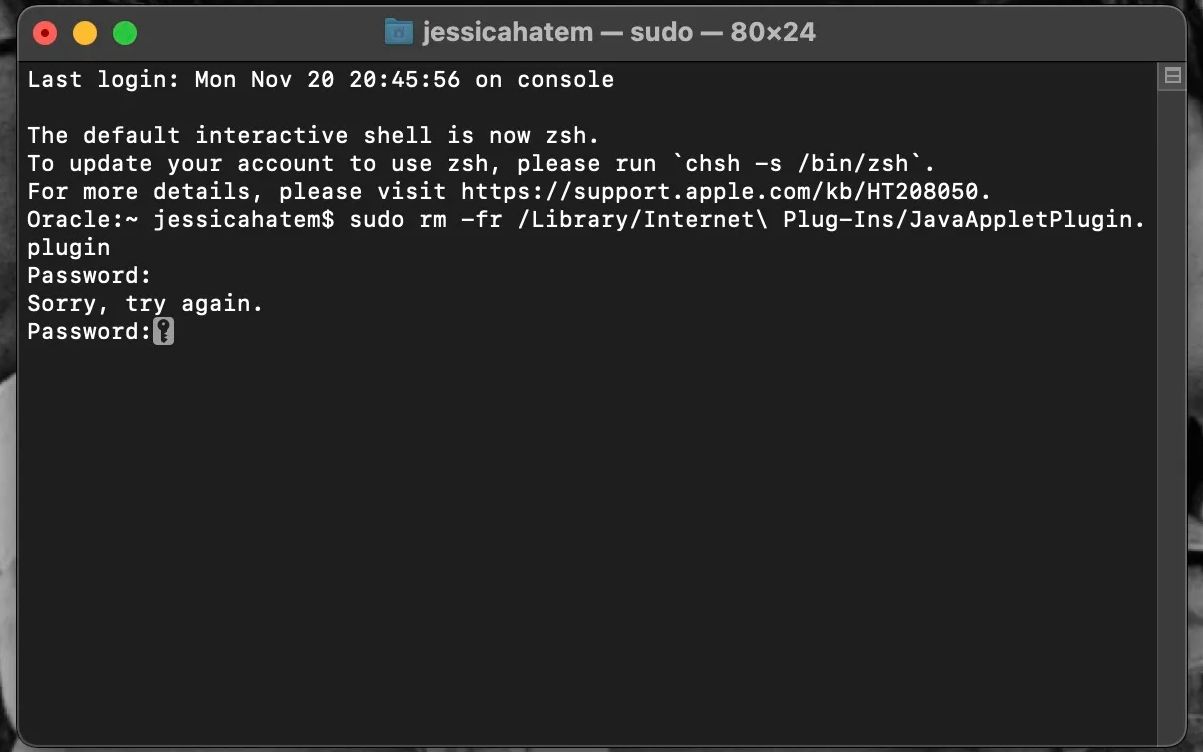
rm -r ~/"Library/Application Support/Oracle/Java”
Успешно сте уклонили све трагове Јаве са свог Мац-а.
Јава је програмски језик који ствара неке безбедносне проблеме за Мац и није толико релевантан као што је некада био. Прилично је лако деинсталирати помоћу сопственог инсталатера, али коришћење Терминала је пожељније ако желите најтемељнији метод.

